准备
1.前往Debian官网下载对应处理器架构的官方推荐系统镜像。这里使用debian-11.0.0-amd64-netinst.iso
2.前往软通碟官网下载最新的软通碟软件。因为只需刻录一个镜像,下载试用版即可。
3.一个容量大于1G的U盘或DVD,本文使用U盘
4.一台用于刻录的计算机及将要安装的通网机器

刻录
安装完软通碟后启动并加载下载完成的debian镜像,菜单-启动-写入硬盘映像


选择正确的镜像及U盘,格式化U盘后点击写入。写入完成后U盘会显示Debian的Logo

安装
开机时狂按对应的boot选择按键,一般是F12,如果无效可以参考以下这里。之后选择你的U盘进行启动。

等待片刻就会进入安装界面,机器运存小于1G可选择第二个,命令行安装。我们这里选择第一个,图形化界面安装。

之后是选择语言,设置键盘键位。
完成后就是加载安装组件,这一段操作系统都会自动执行。如果您未按照以上操作运行iso镜像,您就会得到“检测到不正确的安装介质”错误。这是因为不正当的操作会导致安装程序无法正常读取组件。

安装完毕之后,就会要求您命名这台机器,设置域名,设置root账号的密码,以及一个非root的sudo账户。
设置完成后就是安装到硬盘,我们选择安装到整个磁盘,这也是最常用的安装方式。选择硬盘时注意不要选择到U盘上。(如何区分?观察括号中的内容,sda为硬盘,sdb为移动存储盘)
接下来请按照您的喜好对系统设置进行选择,各个选项都有针对于您语言非常详细的介绍。记得连接互联网。

最后重启机器,等待加载后出现以下界面即代表安装完成,本篇结束

- 事件发生背景
阿妈的手机卡的要死。我叫她换一台手机吧,不听。硬是说肯定是手机照片太多了,才导致手机卡的。劝不动她,那行,正好家里有个之前从淘宝上捡来的用于挂QQ机器人的但又因为无风扇导致125度过热关机后被丢到角落吃灰的瘦客户端,那就做个家用网盘给她用用。之前就给这台机装的是win7系统,但运存不够只有1G,啥都干不了。在云服务器尝到了debian的甜头,那就给这个机器装个debian11吧!
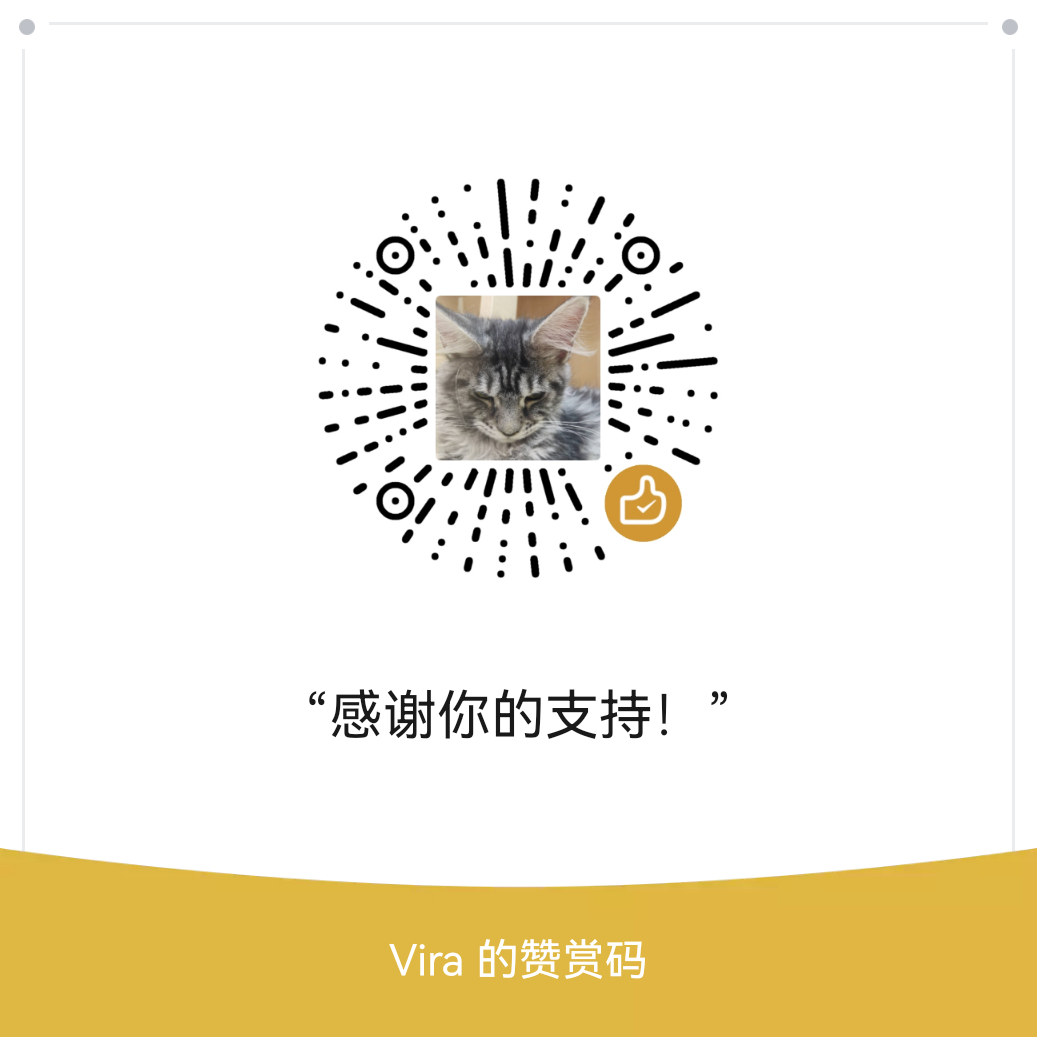
发表回复